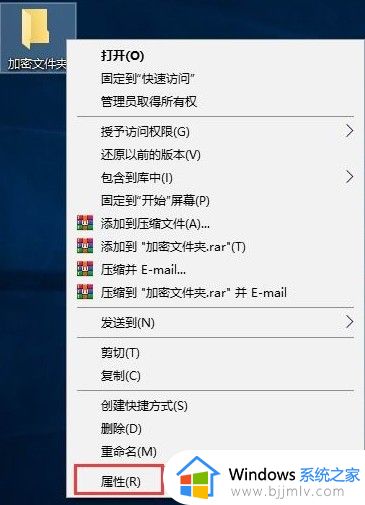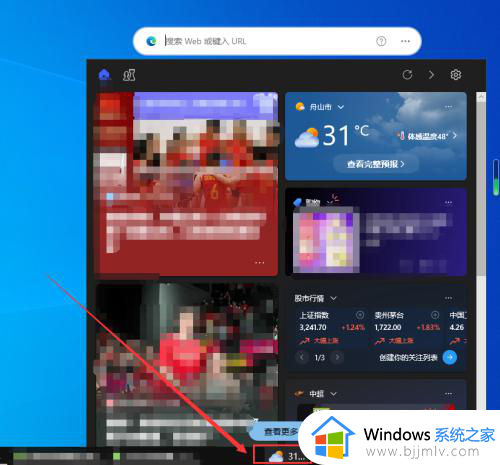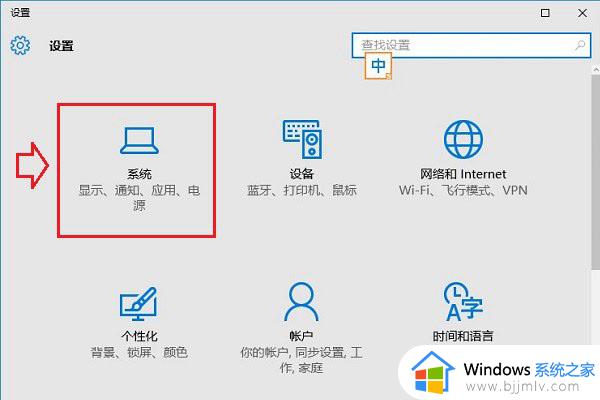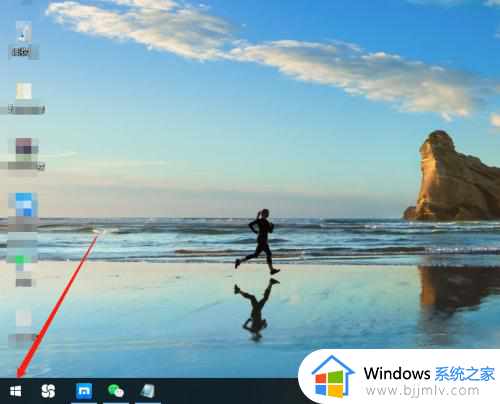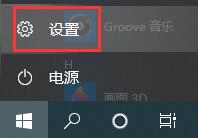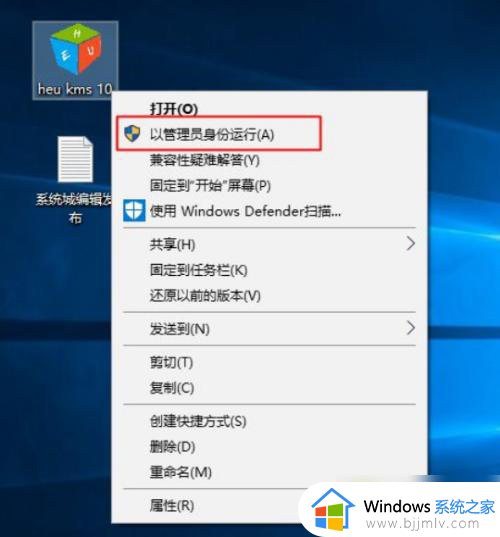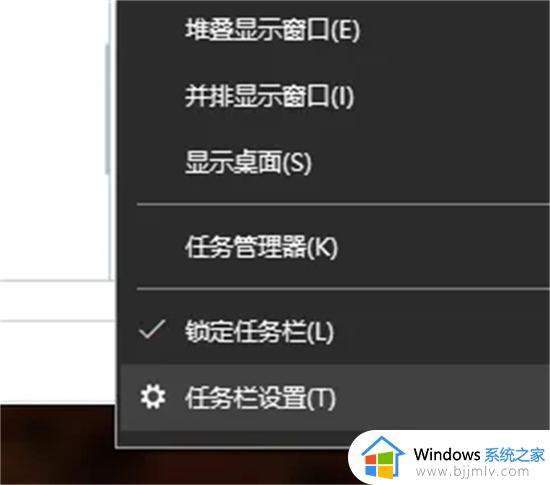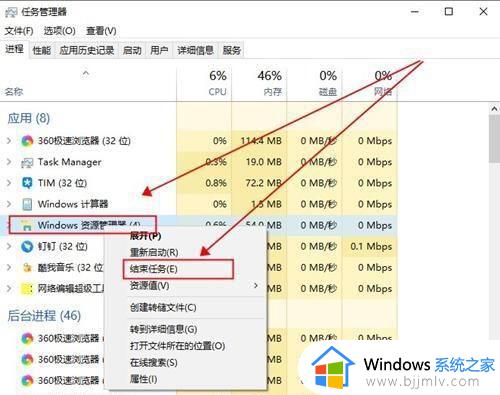win10解除右上角小黄锁怎么设置 win10文件右上角有个小黄锁加密如何取消
更新时间:2023-09-10 10:30:00作者:runxin
我们在日常使用win10系统办公的时候,对于电脑中保存的一些重要文件,用户可以选择对文件夹进行加密来保护,这时用户可以看到在win10电脑中经过加密的文件夹右上角都会有小黄锁的标志,那么win10解除右上角小黄锁怎么设置呢?以下就是小编带来的win10文件右上角有个小黄锁加密如何取消,以供大家参考。
具体方法:
1、快捷键win+R,输入%userprofile%。
2、右键“桌面”,选择“属性”。
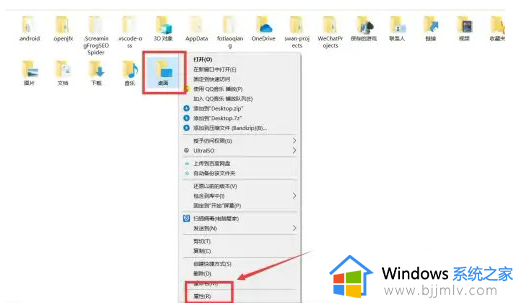
3、点击编辑。
4、点击添加。
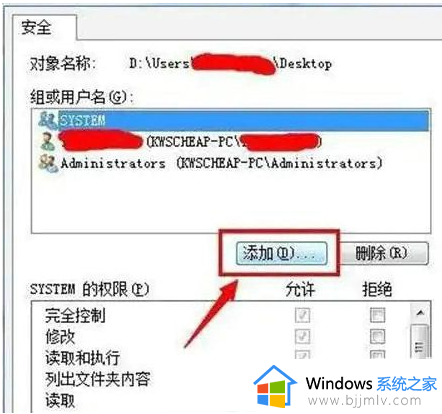
5、检测名称,输入“au”。
6、选择找到的网友名,点击“确定”。
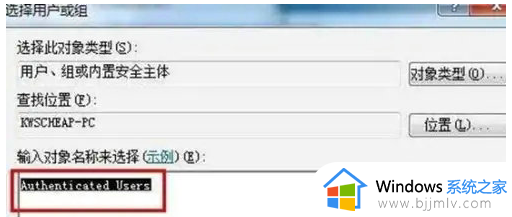
7、添加用户名后,点击“确定”并重启电脑即可。

以上就是小编给大家介绍的win10文件右上角有个小黄锁加密如何取消所有步骤了,还有不懂得用户就可以根据小编的方法来操作吧,希望本文能够对大家有所帮助。